想要使用u盘重装系统win7的方法来修复系统故障问题的话,我们需要借助到好用的装机工具实现,有网友还不清楚具体u盘怎么重装系统win7,下面就给大家展示下u盘重装系统win7教程步骤。
工具/原料:
系统版本:windows7系统
品牌型号:联想小新air16
软件版本:咔咔装机一键重装系统+1个8g以上的空白u盘
方法/步骤:
1、先在一台可联网的电脑上下载安装好咔咔一键重装系统工具打开,插入空白u盘,选择制作系统模式点击开始制作。
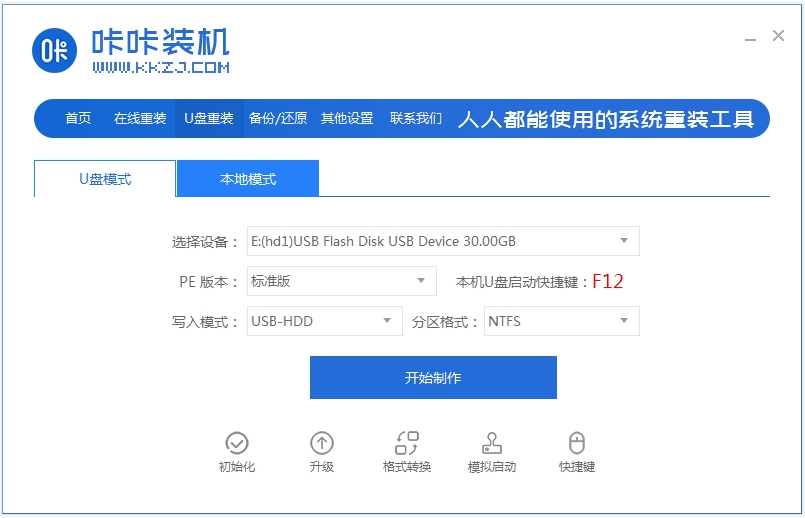
2、选择需要的win7系统,点击开始制作u盘启动盘。

3、等待制作u盘启动盘完成后,选择预览需要安装的电脑的启动快捷键是什么,再拔出u盘。

4、把u盘启动盘插入电脑中,开机不断按启动快捷键进启动界面,选择u盘启动项回车进入到pe系统内。
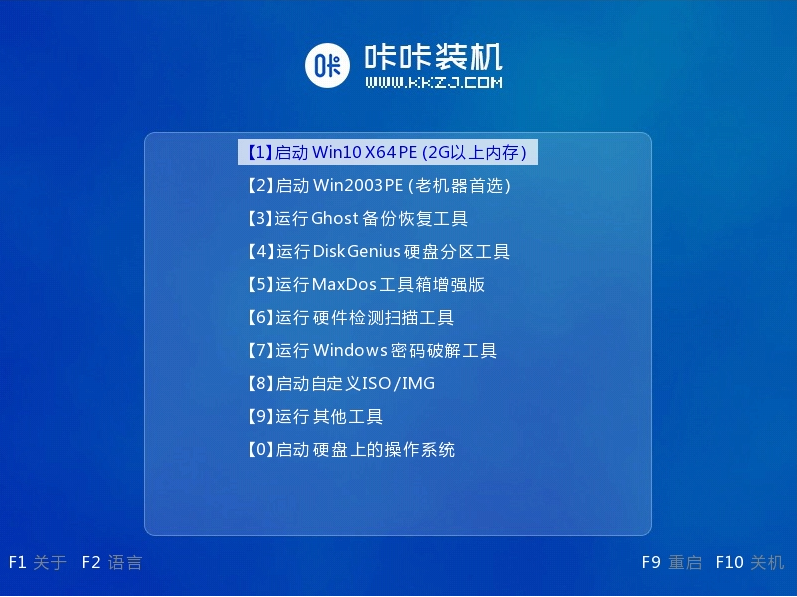
5、打开咔咔装机工具,选择win7系统点击安装到c盘,安装完成后重启电脑。

6、期间可能会重启电脑多次,当进入到win7系统桌面即表示安装成功。

注意事项:在安装系统之前,先备份好系统盘的相关数据,避免丢失。关闭电脑的杀毒软件,避免被拦截导致安装失败。
总结:
以上便是借助咔咔装机工具给u盘重装系统win7教程步骤,操作简单,还可以帮助解决很多系统的故障问题,有需要的小伙伴可参照教程操作。














